- 接続先
「フレッツ接続ツール」を起動すると、下記の画面が表示されます。
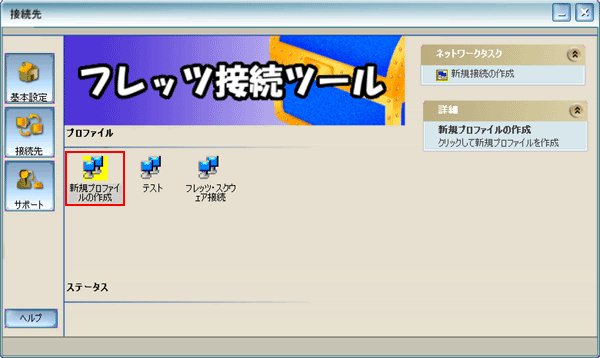
「新規プロファイルの作成」アイコンをダブルクリックします。
[次へ]ボタンをクリックして次画面に進みます。
- プロファイル名
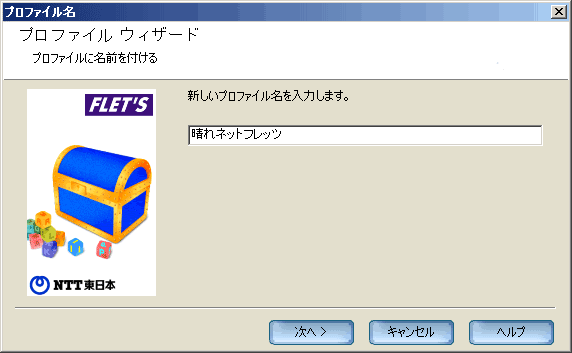
”新しいプロファイル名を入力します”の欄に好きな設定名を入力します。
ここでは、例として「晴れネットフレッツ」となっております。
[次へ]ボタンをクリックして次画面に進みます。
- ユーザー名及びパスワード

弊社からご送付させて頂いた「登録完了のお知らせ」を基に、ユーザー名(PPPログイン名)、パスワード(PPPパスワード)を入力します。
| | フレッツ・ADSLの場合 | Bフレッツの場合 |
| この説明のユーザー名の入力 | pppログイン名@harenet.ne.jp | pppログイン名@bf.harenet.ne.jp |
| この説明のパスワードの入力 | pppパスワード |
| パスワードの確認入力 | pppパスワードをもう一度入力します |
例)ユーザー名が「p01234567」の場合は
フレッツ・ADSLの場合 「p01234567@harenet.ne.jp」
Bフレッツの場合 「p01234567@bf.harenet.ne.jp」
となります。
入力後、[次へ(N)]をクリックします。
注意)ユーザー名、パスワードは、メール用のユーザー名・パスワードと異なります。
- プロファイルの保存

「完了」ボタンをクリックします。
- 接続アイコン
[完了]ボタンをクリックすると、「1.接続先」の画面に戻ります。
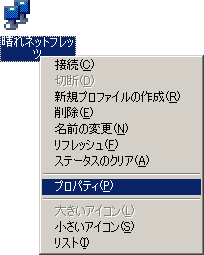
プロファイル名で入力した名前で、接続アイコンが新しく作成されています。
このアイコンを右クリックし、「プロパティ」を選択します。
- プロパティ[ユーザー名]
![プロパティ[ユーザー名]](images/tool_ver2_1_6.gif)
プロパティ画面の[ユーザー名]タブで、ユーザー名・パスワードの入力が正しいか確認します。
→「3.ユーザー名及びパスワード」を参照して下さい。
[サーバー]タブをクリックします。
- プロパティ[サーバー]
![プロパティ[サーバー]](images/tool_ver2_1_7.gif)
プロパティ画面の[サーバー]タブで、機器の選択が正しいか確認します。
[TCP]タブをクリックします。
- プロパティ[TCP]
![プロパティ[TCP]](images/tool_ver2_1_8.gif)
プロパティ画面の[TCP]タブで、以下のように設定します。
| ”IPアドレスを自動的に取得”にチェック |
| ”DNS/NBNSサーバーアドレスを指定”にチェック |
| プライマリDNS | 210 167 64 194 |
| セカンダリDNS | 210 167 64 195 |
| ”リモートネットワークのデフォルトゲートウェイを使用します”にチェック |
基本設定はこれで完了です。[OK]ボタンをクリックします。
クリックすると、「1.接続先」の画面に戻りますので、[×]ボタンで画面を閉じます。
|
2.インターネットへ接続する。
|
- 接続する
「1.接続先」の画面で、できあがった接続アイコンをダブルクリックするか、”ネットワークタスク”より「この接続の開始」クリックします。
接続が完了し、ブラウザでホームページが表示されれば設定が正しく行われています。
●設定を確認・変更するには?
「5.接続アイコン」以降をご覧頂き、設定内容を確認して下さい。
←前のページに戻る
FAQに戻る
|
 各種設定方法について−フレッツ接続
各種設定方法について−フレッツ接続 NTTより配布される、「フレッツ接続ツール」を説明書の手順に従ってインストールして下さい。
インストールが完了すると、スクトップ上に「フレッツ接続ツール」のアイコンが作成されます。
NTTより配布される、「フレッツ接続ツール」を説明書の手順に従ってインストールして下さい。
インストールが完了すると、スクトップ上に「フレッツ接続ツール」のアイコンが作成されます。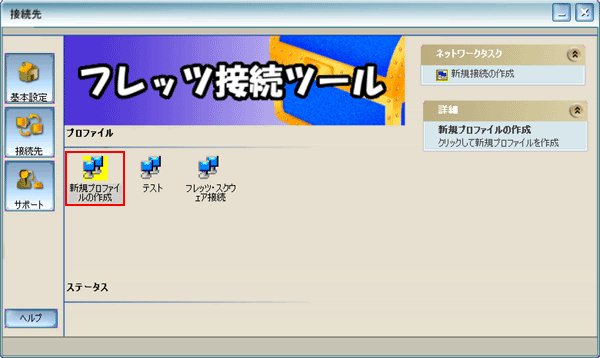
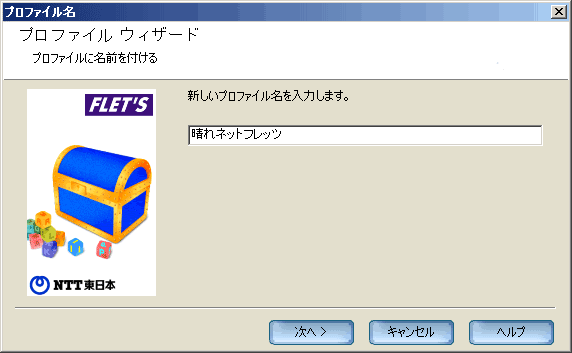


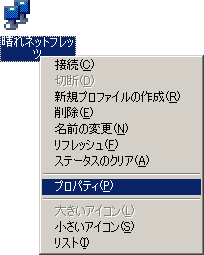
![プロパティ[ユーザー名]](images/tool_ver2_1_6.gif)
![プロパティ[サーバー]](images/tool_ver2_1_7.gif)
![プロパティ[TCP]](images/tool_ver2_1_8.gif)